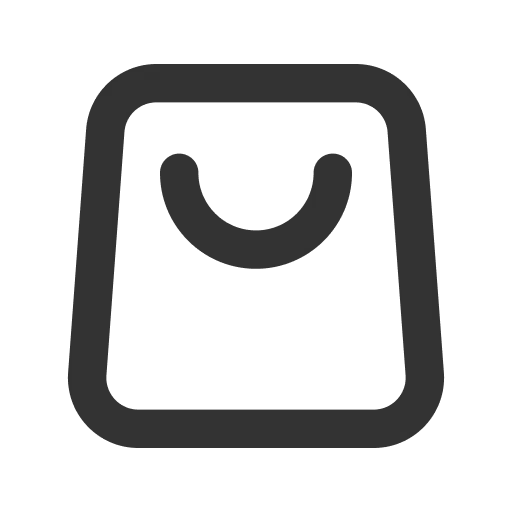미디버스 커머스 소개
미디버스 커머스는 웹에서 사용 중인 콘텐츠를 기반으로 영상 플레이어, 숏폼 리스트, 배너형 하이라이트 섹션을 자동으로 구성해주는 서비스입니다.
•
식스샵 연동만으로 숏폼/컬렉션(영상 컬렉션)를 생성할 수 있어요.
•
메인/상품 상세/컬렉션 페이지 등 원하는 위치에 영상 위젯을 배치할 수 있어요.
•
영상과 상품을 연결해, 영상에서 바로 상품 상세 페이지로 이동하도록 설정할 수 있어요.
•
조회수, 클릭 수, 전환 등을 대시보드에서 확인하고 운영에 활용할 수 있어요.
TIP
미디버스 커머스를 앱스토어에서 추가하고 연동을 완료하면, 추후 숏폼/위젯 설정은 미디버스 대시보드에서 계속 수정할 수 있습니다.
앱 추가하기
Step 1. [식스샵 프로 > 앱 스토어 > 웹사이트 관리]로 이동해 미디버스 커머스 앱을 클릭한 후, 설치하기를 눌러 앱을 설치해 주세요.
Step 2. 미디버스 커머스 앱으로 이동해 미디버스 커머스 설정 바로가기를 클릭해 주세요.
Step 3. 미디버스 커머스 회원가입/로그인을 진행해 주세요. (식스샵에 등록된 이메일로 미디버스 커머스 가입 이력이 있으면 자동 로그인됩니다)
Step 4. [쇼핑몰 연동관리 > 쇼핑몰 연동 > 식스샵 API 연동]에서 정상 연동 여부를 확인해 주세요.
Step 5. [숏폼 생성 또는 수정 > 상품 배너 추가 > 플랫폼 상품 가져오기]에서 식스샵을 선택해, 식스샵에 등록된 상품을 미디버스 커머스와 연동해 사용하세요.
내 페이지에서 사용하기
Step 1. [식스샵 프로 > 웹사이트 편집]으로 이동하고 콘텐츠를 노출할 페이지로 이동해 주세요.
Step 2. 섹션 메뉴에서 HTML 섹션을 선택해 원하는 위치에 추가해 주세요.
Step 3. 추가한 HTML 섹션에 미디버스 커머스 대시보드에서 복사한 숏폼, 컬렉션, 또는 위젯 코드를 붙여넣고 저장해 주세요.
상품 상세 페이지에서 사용하기
Step 1. 식스샵 프로 > 상품 관리 > 상품으로 이동합니다.
Step 2. 콘텐츠를 삽입할 상품을 클릭해 상품 상세 페이지로 이동해 주세요.
Step 3. 상세 설명의 소스 아이콘을 클릭합니다.
Step 4. 미디버스 커머스에서 복사한 숏폼/컬렉션/위젯 코드를 붙여넣고 저장합니다.
위젯 사용 시 주의 사항
위젯을 사용하려면, 먼저 테마 공통 <head> 영역에 위젯 스크립트를 1회 삽입해야 합니다.
경로: 웹사이트 편집 > 테마 설정 > 커스텀 코드 > <head> 코드 편집
<!-- 위젯 스크립트: 테마 전체에 1회 삽입 -->
<script src="https://unpkg.com/@kinxcdn/commerce-player/dist/commerce-player.min.js"></script>
HTML
복사
이후, 원하는 위치(HTML 섹션 또는 상품 상세의 소스 편집)에 위젯 마크업을 추가하세요.
<!-- 위젯 마크업 예시: 실제 속성은 발급 가이드에 맞게 교체 -->
<div class="midibus-widget"
data-widget="product-recommend"
data-showcase="SHOWCASE_ID"></div>
HTML
복사
도움말
숏폼/컬렉션 사용 방법은 아래 매뉴얼을 참고해 주세요.
 식스샵 프로 가이드로 돌아가기
식스샵 프로 가이드로 돌아가기